Gratis AI-röstgenerator
Omedelbar & realistisk AI-röst till en bråkdel av kostnaden
Slipp krånglet med att anlita röstskådespelare och långa produktionstider med Speechifys AI-röstgenerator. Få tillgång till över 1 000 naturtrogna AI-röster på 60+ språk, komplett med olika dialekter och accenter. Anpassa enkelt funktioner som tonhöjd, tempo, takt och uttal, eller klona din egen röst för ett naturligt ljud – allt med ett enkelt klick.
Medverkat i
Den ultimata AI-redigeringssviten
Utöka din globala räckvidd och turboboosta dina video- och ljudproduktioner med Speechify Studios kompletta AI-svit med naturtrogna AI-röster, AI-dubbning, röstkloning och AI-avatarer.
AI-röst
Upplev oöverträffad realism med över 1 000 naturtrogna AI-röster på flera språk, dialekter och accenter som ger liv åt ditt innehåll.
Dubbning
Lokalisera ditt material till över 60 språk, inklusive regionala dialekter och accenter, med bara några klick för att nå en större publik.
AI-röstkloning
Skapa en unik digital röstkopia med bara en 20-sekunders röstinspelning med Speechify Studios avancerade AI-röstkloningsteknik.
1 000+ naturtrogna AI-röster
Speechifys AI-röstgenerator erbjuder över 1 000 AI-röster på mer än 60 språk med regionala dialekter och accenter. Denna bredd gör det möjligt att skapa kulturellt träffsäkra röster – perfekt för att nå en global och varierad publik.




Röstkloning
Lyft ditt innehållsskapande med Speechify Studios AI-röstkloningsteknik. Ladda helt enkelt upp en 20-sekunders inspelning av dig själv eller en närstående för att generera anpassade röster i stor skala.
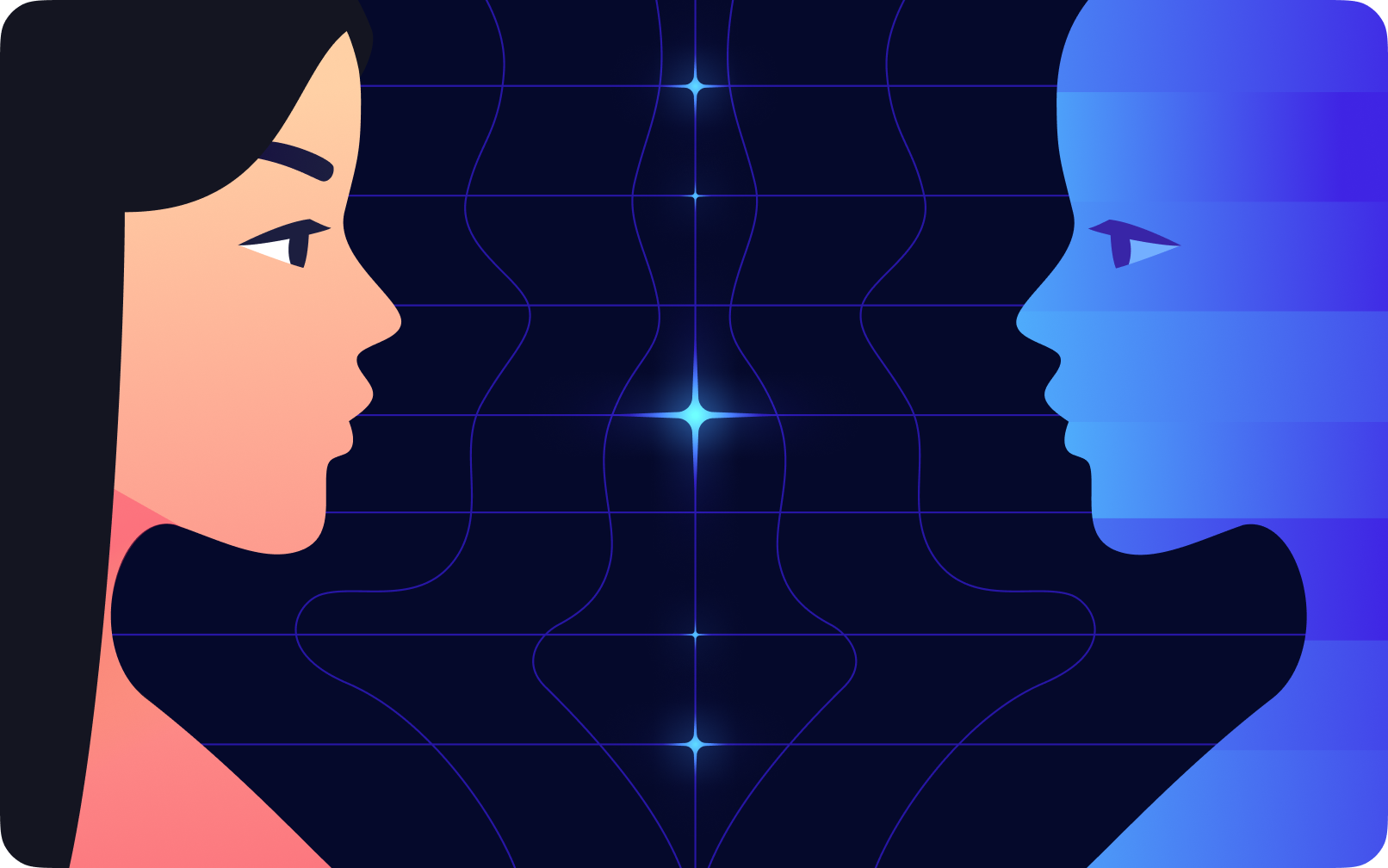
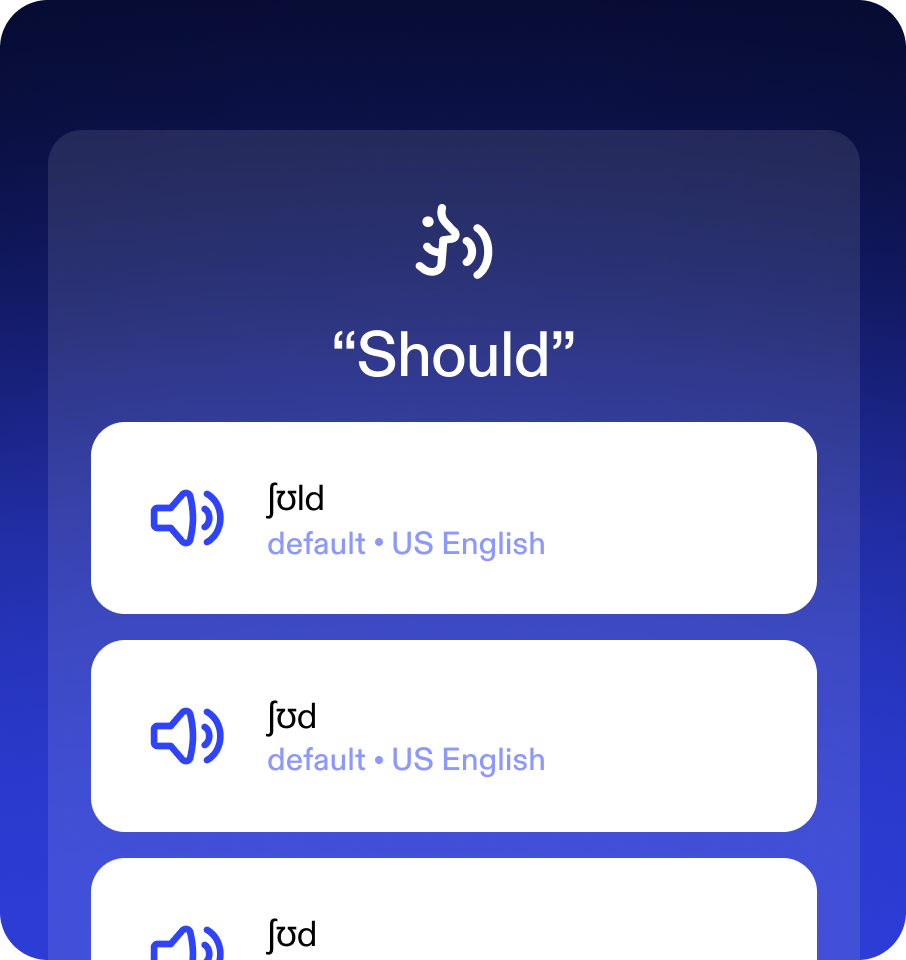
Justerbart uttal
Finjustera uttal och lägg till egna anteckningar för specialiserade ord med Speechify AI Voice Generators uttalsbibliotek.
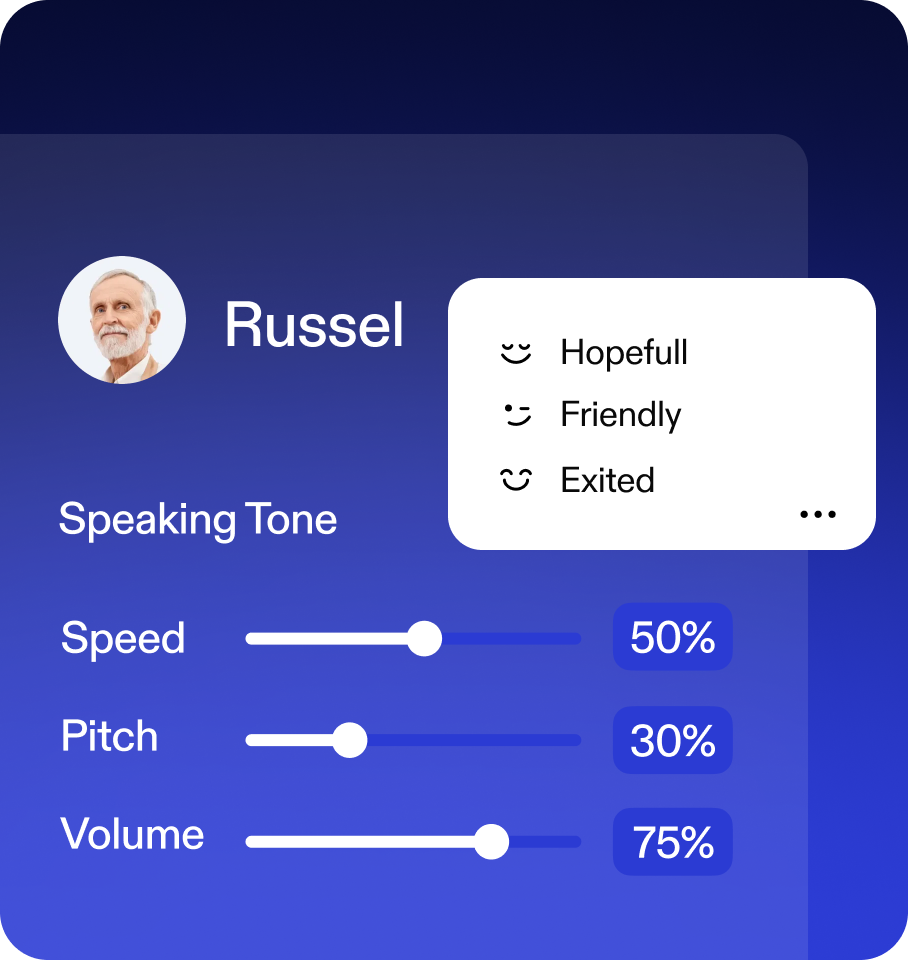
Detaljerad röstanpassning
Finjustera dina röstproduktioner med detaljerade redigeringskontroller för hastighet, tonhöjd, pauser, uttal och tonläge.
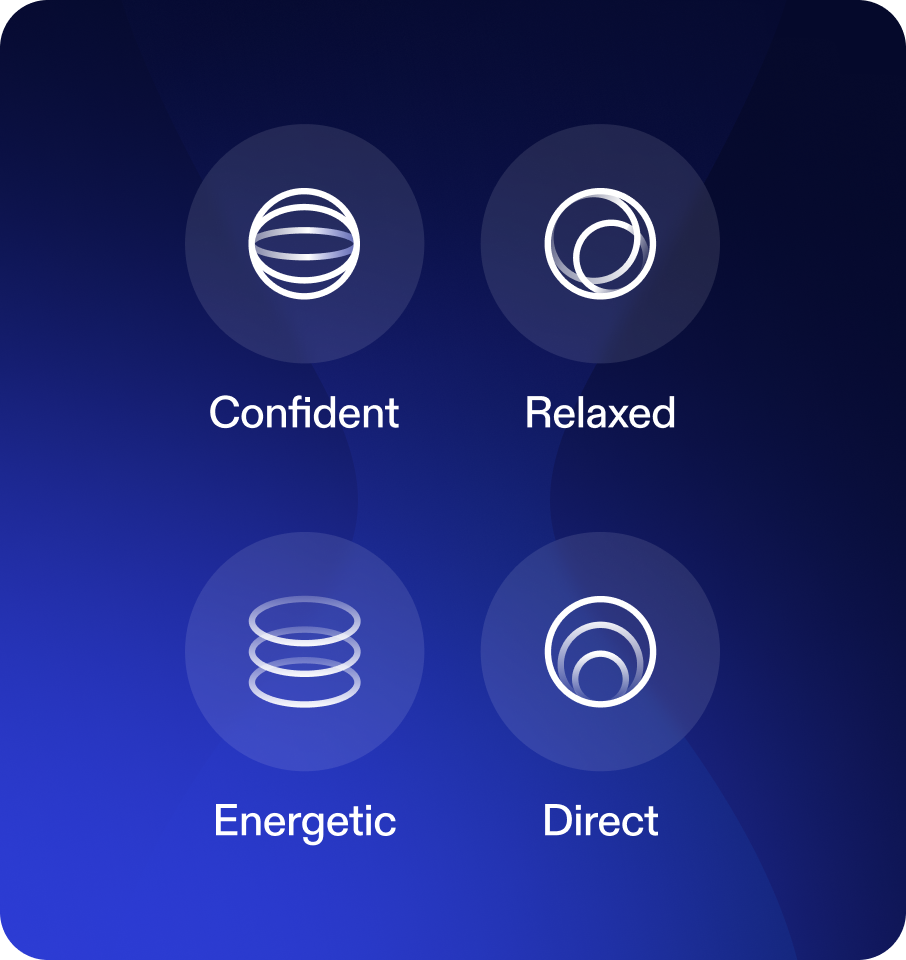
Emotionella AI-röster
Ge din berättelse liv med Speechify Studios breda utbud av 13 olika känslolägen, så att du kan skapa engagerande berättarröster.
Ge liv åt din AI-röst med AI-avatarer
Lyft dina AI-röster med Speechify Studios AI-avatarer. Välj mellan hundratals färdiga avatarer eller skapa en egen karaktär efter dina önskemål. Använd flera avatarer utan extra kostnad och skapa professionellt innehåll utan skådespelare framför kameran.
Obegränsade användningsområden för AI-röst
Utforska de oändliga möjligheterna med Speechify Studios AI-röstteknik.
AI-dubbning
Speechify Studios AI-dubbningsfunktion effektiviserar processen genom att låta användare enkelt ersätta originalljud med AI-genererade röster på flera språk, vilket ökar tillgängligheten och breddar den globala räckvidden för en varierad publik.

IVR
Speechifys AI-röstgenerator förbättrar Interactive Voice Response-system med tydliga, naturliga röster som lyfter samtalsupplevelsen.
Kundservice
Speechifys AI-röstgenerator automatiserar kundserviceresponser med en mänsklig känsla, vilket ger konsekvent och pålitlig support.
YouTube-videor
Innehållsskapare kan använda Speechifys AI-röstgenerator för professionella röster till YouTube-videor, vilket ökar både tillgänglighet och engagemang.
Videor för sociala medier
Speechifys AI-röstgenerator hjälper varumärken att skapa engagerande röster till videor för sociala medier och säkerställer enhetlig kommunikation.
Annonser
Speechifys AI-röstgenerator hjälper marknadsförare att skapa övertygande röster till annonser och öka både effekt och ROI.
Demovideor
Företag kan använda Speechify Studio för att lägga till tilltalande berättarröster i demovideor när produkter presenteras.
Presentationsvideor
Speechifys AI-röstgenerator kan producera naturtrogna professionella röster i stor skala för företagspresentationer och utbildningsvideor.
Ljudböcker
Skriftligt innehåll kan förvandlas till ljudböcker med Speechify Studios stora urval av röster och känslolägen.
Podcasts
Podcastproducenter kan dra nytta av Speechify Studios AI-röster och röstkloningsfunktioner för att effektivt skapa många avsnitt på en och samma gång.
FALLSTUDIE
Offentligt bolag värt 10 miljarder dollar använder Speechify AI-röst för kvartalsrapport
Den 28 februari 2023 skrev Endeavor (NYSE: EDR) historia genom att hålla sin årliga kvartalsrapport med en AI-röst från Speechify.
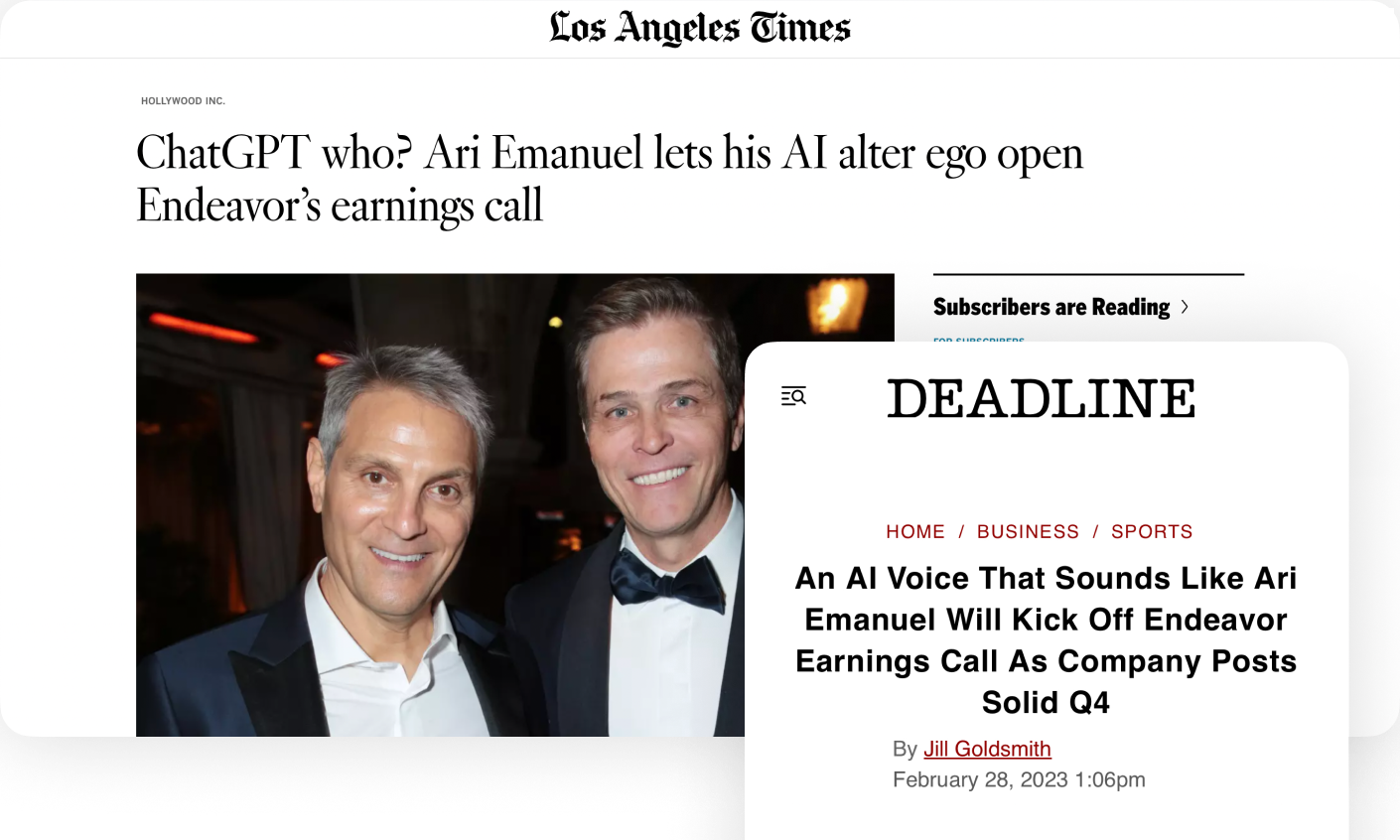
Varför företag väljer Speechify Studio
Utforska våra fallstudier och upptäck varför Speechify Studio är förstahandsvalet för röstproduktion.
Vi presenterar vår text-till-tal-API
Vi lanserar ett AI-röst-API som ger utvecklare direkt tillgång till Speechifys mest naturliga och uppskattade AI-röster.
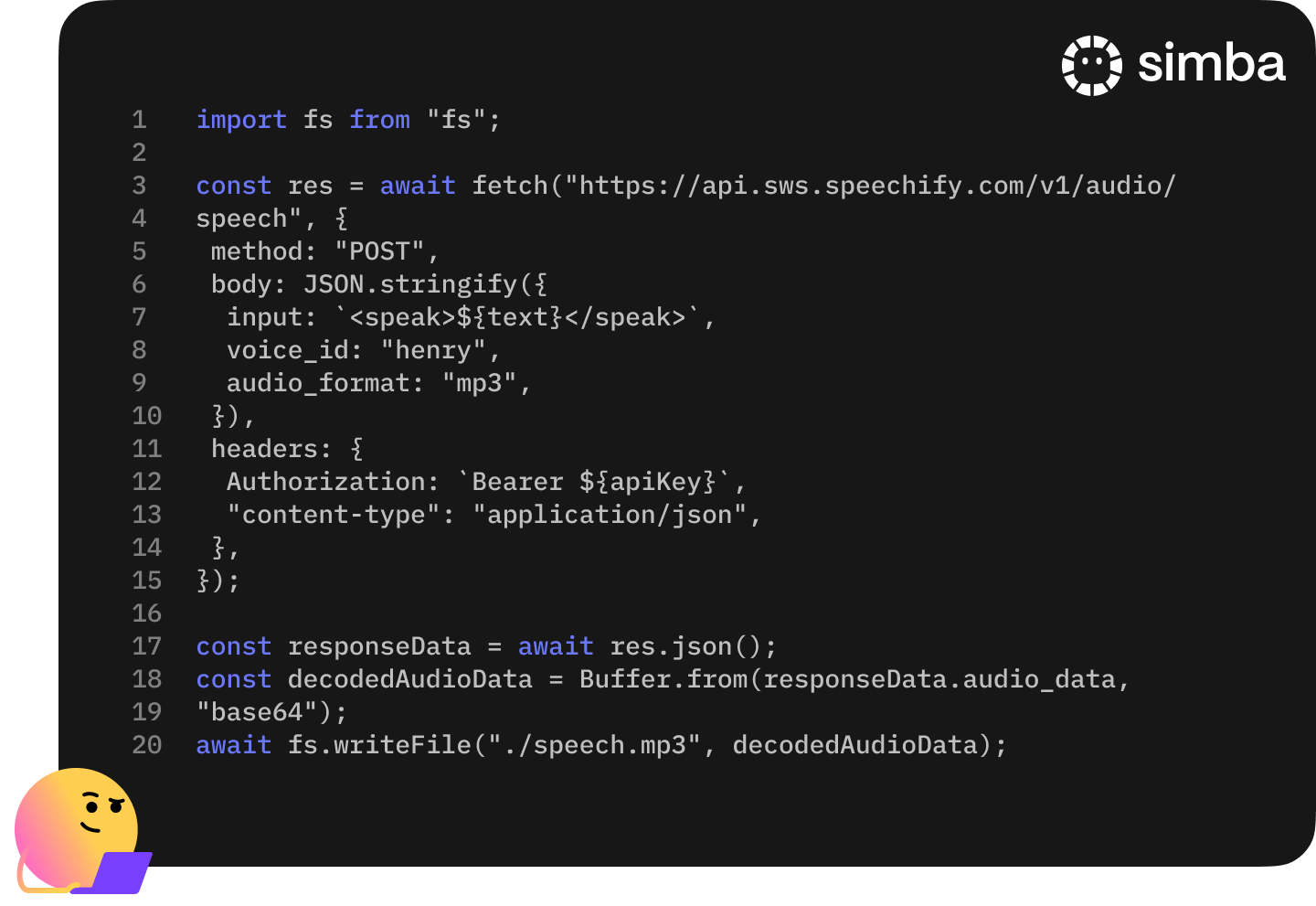
Funktioner företag älskar
Upptäck Speechify Studios kraftfulla funktioner som hjälper företag och innehållsskapare att skala upp sitt innehåll.
Teamsamarbete
Speechify Studio erbjuder teamsamarbete med Single Sign-On, vilket ger smidig åtkomsthantering, integration och redigering.
Bild- och mediabank
Speechify Studios stora mediabibliotek, med tusentals bilder, videor och ljudspår, gör det enkelt för användare att skapa rikt och varierat innehåll.
Support dygnet runt
Speechify Studio erbjuder support dygnet runt via telefon, e-post och chatt, så att användare alltid kan få snabb hjälp.
Integrationer
Speechify Studio erbjuder ett brett urval av exportalternativ och YouTube-integration som förenklar transkribering och gör det lätt att lägga till bakgrundsmusik.
- Så enkelt
Det är otroligt enkelt att styra och använda, oavsett om det är till en podcast eller ett skolprojekt.
- Bättre än Murf
Mycket bättre än Murf! Det låter faktiskt realistiskt.
- Otroligt!
Det här är otroligt! Kvaliteten på rösterna ni erbjuder är oslagbar jämfört med andra tjänster jag har testat.
- Låter naturligt
Fantastisk röstmjukvara överlag. Massor av inställningar för betoning och för att få det att låta mer naturligt. För mig låter det mindre och mindre robotlikt.
- Fantastiskt
Den här appen och dess funktioner är fantastiska. Jag gillar hur rösterna låter mindre robotlika och hur effektivt och snabbt röstläggning kan redigeras och skapas.
- Helt otroligt
Det här är den bästa tjänsten jag har använt hittills! Helt otroligt.
- Älskar det
Jag älskar att röstläggningen känner igen interpunktion och uttalar med sådan tydlighet.
- Perfekt
Det här är så perfekt. Det är precis vad jag letade efter. Det innehåller allt. Tack så mycket, jag uppskattar det verkligen.
Ta kontakt med vårt företagslösningsteam
Kontakta våra representanter för att se hur Speechify Studio kan vässa din röststrategi och sänka dina driftskostnader.
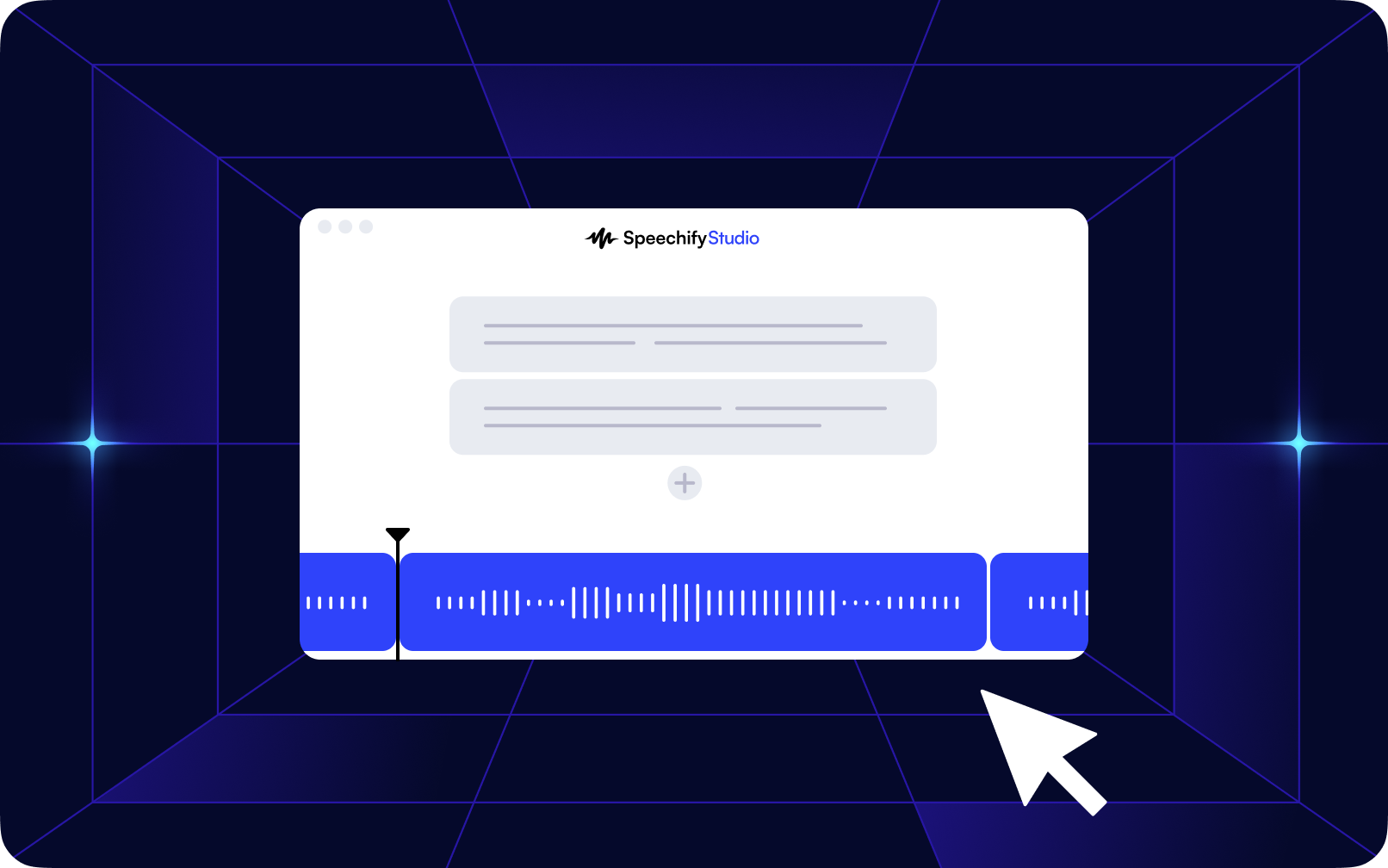
Etisk AI & säkerhetsskydd
Speechify Studio är engagerat i etiska AI-principer med fokus på transparens, rättvisa, ansvar och strikt dataskydd.
Etisk AI
Speechify Studio följer strikta riktlinjer för samtycke, äkthet och dataintegritet, vilket gör det möjligt för skapare och företag att generera röster på ett säkert och etiskt sätt.
Dataskydd
Speechify Studio upprätthåller de högsta standarderna för dataskydd med SOC 2 Typ II-efterlevnad och end-to-end-kryptering för att skydda användardata.
Inkluderande AI-röstteknik
Speechify Studio erbjuder ett brett urval av röster från olika åldrar, kön och kulturella bakgrunder för att möta globala behov och främja inkludering i innehållsskapande.
FAQ
Ja, Speechify AI Voice Generator erbjuder en gratisplan, så att du kan testa den innan du uppgraderar till en premiumplan. Låt Speechify AI Voice Generator läsa upp manus och mycket mer utan kostnad.
Speechify AI Voice Generator kan läsa upp innehåll på över 60 språk, inklusive engelska, tyska, franska, italienska, spanska, ryska, portugisiska, italienska, hindi, finska, danska, kinesiska, japanska, koreanska, polska, med flera.
En AI-röst avser det syntetiserade eller genererade talet som produceras av artificiella intelligenssystem, så att maskiner kan kommunicera med människolikt tal och läsa upp text.
En AI-röstgenerator, såsom Speechify AI Voice Generator text-till-tal, är en teknik som använder algoritmer för artificiell intelligens för att omvandla text till realistiskt, naturtroget tal som låter mänskligt.
Speechify Studio är den bästa AI-röstgeneratorn och erbjuder de mest realistiska AI-rösterna som nästan är omöjliga att skilja från mänskligt tal.
De främsta användningsområdena för Speechify AI-röstgenerator, en ledande talgenerator som använder AI-driven text-till-tal-teknik, omfattar att skapa röster till ljudböcker, e-learning-moduler, förklaringsvideor, utbildningsvideor, YouTube-videor, TikTok-innehåll, IVR-system och poddar.
Allt från Fortune 500-jättar till småföretag, innehållsskapare och influencers använder Speechify Studio.
För att spela in en voice-over i Speechify AI Voice Generator kan du välja bland 1 000 AI-röster eller använda röstkloningfunktionen för att skapa en voice-over som låter som din egen röst.
Speechify AI Voice Generator använder talsyntes, artificiell intelligens och robusta algoritmer för att analysera stora mängder mänskligt tal och generera AI-röster, vilket resulterar i mycket naturtrogna ljudfiler och röster.
Ja, Speechify AI Voice Generator låter dig använda AI-röster för kommersiella ändamål och erbjuder ett lagligt och etiskt sätt att lyfta dina professionella voice-overs och videoinnehåll.
Speechify AI Voice Generator kan generera AI-voice-overs i realtid, vilket gör det perfekt för arbetsflöden som kräver snabb leverans av ljud och animationer.
Ja, Speechify erbjuder ett text-till-tal-API som kombinerar AI-text och TTS-funktioner, vilket gör det möjligt för utvecklare att utnyttja avancerad AI-röstteknik och AI-verktyg för sömlöst skapande av ljudinnehåll.
Hör av dig till Speechify Studio-teamet via länken här.
Ja, du kan köpa en månadsplan för Speechify Studio och säga upp när som helst.
AI-röster från Speechify AI Voice Generator kan höja ditt innehållsskapande genom att erbjuda en högkvalitativ, naturtrogen berättarröst som ökar både engagemang och tillgänglighet.
AI-röster, som de från Speechify AI Voice Generator, är säkra att använda eftersom de följer relevanta dataskyddsbestämmelser och inte lagrar personlig information utan ditt samtycke.
Använd AI-röster från Speechify AI Voice Generator för att spara tid, sänka produktionskostnaderna och behålla en konsekvent röstkvalitet på flera språk.
För att använda en AI-röstgenerator som Speechify AI Voice Generator, ladda upp eller klistra in din text, välj önskad röst och språk, så genererar plattformen ljudet åt dig.
Ja, Speechify Studio har stöd för teamsamarbete, så att ni kan jobba tillsammans i projekt och enkelt dela röstinnehåll direkt i plattformen.




